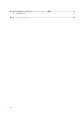Users Guide
Table Of Contents
- Dell Command | Configure バージョン4.2ユーザーズ ガイド
- Dell Command | Configure 4.2の概要
- Dell Command | Configure 4.2のWSMT(Windows SMM Security Mitigations Table)コンプライアンス
- Dell Command | Configure 4.2のグラフィカル ユーザー インターフェイスの使い方
- Dell Command | Configure 4.2のトラブルシューティング事例
- サードパーティライセンス
Dell Command | Configure のファイルとフォルダ Dell
Command | Configure
次の表は、Windows オペレーティングシステムを実行しているシステムの Dell Command | Configure のファイルとフォルダを示し
たものです。
表 1. Dell Command | Configure のファイルとフォルダ Dell Command | Configure
ファイル / フォルダ 説明
Dell Command | Configure コマンド
プロンプト
Dell Command | Configure コマンドプロンプトへのアクセスに使用します。
Dell Command | Configure ウィザー
ド
Dell Command | Configure GUI へのアクセスに使用します。
Dell Command | Configure WINPE ブータブルイメージ作成のために、Windows PE スクリプトにアクセスする場合に使用しま
す。詳細については、dell.com/dellclientcommandsuitemanuals の『Dell Command |
Configure Installation Guide』(Dell Command Configurre インストールガイド)を参照してくだ
さい。
オンラインのユーザーズガイド dell.com/dellclientcommandsuitemanuals で入手できる Dell Command | Configure ドキュ
メントへのアクセスに使用します。
Dell Command | Configure GUI へのアクセス
メモ: Dell Command | Configure GUI は、Windows オペレーティングシステムを実行しているシステムでのみサポートされます。
GUI にアクセスするには、スタート > すべてのプログラム > デル > Dell Command | Configure ウィザード の順にクリックするか、
デスクトップの Dell Command | Configure ウィザード をクリックします。
GUI を使用した BIOS パッケージの作成
Dell Command | Configure GUI を使用すると、ターゲット クライアント システムに適用する有効な設定が含まれた BIOS パッケージ
を作成することができます。
BIOS パッケージを作成するには、次の手順を実行します。
1. 設定ウィザードにアクセスします。
詳細については、「Dell Command | Configure GUI へのアクセス」を参照して して ください 。
[マルチプラットフォーム パッケージの作成]画面が、次の設定オプションと共に表示されます。
● マルチプラットフォーム パッケージの作成 — クリックすると、すべてのクライアント システムでサポートされている BIOS
設定が表示されます。設定の構成、検証、およびエクスポートは、INI、CCTK、EXE、シェル スクリプト、または HTML
ファイルで行います。
● ローカル システム パッケージの作成 — クリックすると、ホスト システムの BIOS 設定が表示されます。設定の構成、検
証、およびエクスポートは、INI、CCTK、EXE、または HTML ファイルで行います。ファイルには、システムでサポートさ
れている BIOS オプションとサポートされていない BIOS オプションが表示されます。
● 保存されたパッケージを開く — クリックすると、保存した設定ファイルがインポートされます。設定の構成、検証、およ
びエクスポートは、INI、CCTK、EXE、シェル スクリプト、または HTML ファイルで行います。
メモ: 保存したパッケージを開くには、保存されたパッケージを開く をクリックし、ファイルの場所を参照して 開く をク
リックします。
2. 必要なオプションをクリックします。
設定に使用できる全オプションが表示されます。詳細については、「設定オプション」を参照してください。
3. 編集 をクリック、またはオプションをダブルクリックします。
4. 設定する値 ドロップダウンリストから必要なオプションの値を選択します。
選択すると、編集されたオプションの 設定を適用する チェックボックスが表示されます。
5. 編集したオプションをエクスポートするには、必要なエクスポートオプションを選択します。
詳細については、「BIOS 設定のエクスポート」を参照してください。
Dell Command | Configure 4.2 のグラフィカル ユーザー インターフェイスの使い方 9